この記事では、「512GB SSDの実際の容量はいくらですか」「512GBにはどれくらいのデータ量を保存できますか」「SSD 512GBは少ないですか」「512GB SSDで十分ですか」など、512GB SSDに関する様々な疑問についてご説明します。さらに、MiniToolはSSDのアップグレード前にOSを移行する方法をご紹介します。
HDDと比較して、SSDには多くのメリットがあります。例えば、SSDはより高速で信頼性が高いです。ゲーミングに関して言えば、SSDはゲームをより速くスムーズに読み込むことができ、より良いゲーム体験をもたらします。そのため、多くのゲーマーは、ロード時間の長いゲームのパフォーマンスを向上させるために SSD を使用したいと考えています。
ゲーミングPCに必要なストレージ容量の目安は?512GB SSDは十分ですか?この記事ではその答えを探っていきます。さらに、512GB SSDに関するその他のFAQについても説明したいと思います。
512GBのストレージはどのくらいですか
ストレージデバイスのメモリ容量は、国際単位系(SI)に従って10進数で示されます。この規格は、SSDのパッケージ、製品仕様、およびWebサイトに適用されます。
ただし、コンピューターは10進法を使用しません。その代わり、2進法を使っています。このシステムでは、単位はGB(ギガバイト)ではなくGiB(ギガバイト)です。ギガバイトは何バイトですか?ギガバイトをバイトに変換するために2つのアルゴリズムを使用すると、異なる結果が得られます。
10進法:1GB=109 バイト=1,000,000,000 バイト=10 億バイト
2進法:1GiB=230 バイト=1,073,741,824 バイト
WindowsシステムはSI標準に準拠していないため、Windowsシステムでメモリ容量の値は2進数(GiB)で表示されますが、容量単位は10進数(GB)で表示されます。512GB SSDのストレージ容量はどのくらいですか?Windows PCでは、512GBと表示されたSSDの空き容量は実際には476GBしかありません。これは1TBのハードドライブの約半分のサイズです。
512GBはゲームに十分ですか?512GB SSDにどれくらいの容量が保存できるかわかれば、その答えが見えてくるかもしれません。引き続き下のセクションをご覧ください。
512GB SSDはどのぐらいのファイルを保存できますか?
このセクションでは、512GB SSDの容量について詳しくご解説します。512GB SSDでは、次のカテゴリのいずれかを保存できます。
- ビデオゲーム8~10本(各30~50GB)
- 画像128,000枚(各4MB)
- 高解像度ビデオ4,000本(各128MB)
- アプリケーション400個(各1.2GB)
- Microsoft Wordファイル256,000個(各2MB)
これで、512GB SSDのストレージが実際にどれくらいの容量なのかがわかります。512GBのハードドライブがあれば、非常に多くのプログラムを保存できます。512GB SSDで十分ですか?心の中にはもう答えがあるかもしれません。
512GB SSDは良いですか
512GB SSD は、最も一般的なストレージ容量のニーズに適したベースモデルです。この容量は、ゲームやほとんどのパフォーマンスタスクを格納するには十分です。512GB SSDの平均寿命は5年から10年です。ただし、具体的な使用期間は使用方法によって異なります。
MiniTool Partition Wizard Freeクリックしてダウンロード100%クリーン&セーフ
512GB SSDには、いくつかの種類から選択できます。例えば、ドライブのフォームファクターに応じて、M.2または2.5インチSSDから選択できます。データ転送には、SATA SSDかNVMe SSDを選択できます。
M.2はより新しくて洗練された構造ですが、2.5インチSSDはより厚く古いです。SATAに関しては、2.5インチフォームファクターと同様に旧世代のテクノロジーです。また、NVMeのデータ転送速度は最速のSATA SSDよりも10倍速いと言われています。
公式または信頼できるストアから、512GB 容量の適切なSSDを購入できます。購入するSSDの種類を決定する前に、ご使用のパソコンが接続に必要なポートを備えていることを確認してください。NVMe SSDはM.2ポート経由でパソコンに接続する一方、SATA SSDはSATAポート経由で接続します。ただし、どちらもほとんどのPCで使用できるPCIポート経由で接続できます。
512GBは十分ですか
この質問に対する答えは状況によって異なります。パソコン上のオペレーティングシステムファイルは最大15GBのディスク領域を占有し、プログラムやその他のファイル用に約461GBが残ります。したがって、512GB SSDは、コンピューターやノートパソコンで作業したり、社交目的でインターネットを閲覧したり、デバイスで容量の少ないゲームを遊んだりする程度のユーザーには十分すぎる容量です。
しかし、ゲーミング、仕事、動画作成などでパソコンを使用する場合、512GB SSDでは十分に対応できない可能性があります。
ゲーミングPCに512GBのSSDは十分ですか?答えはSSDにインストールするゲームのサイズと数によって異なります。平均すると、各ゲームは30GB~50GBの容量を占有します。512GB SSDを使用すると、少なくとも8つのゲームをインストールできます。つまり、容量の大きいゲーム、あるいは一度に多くのゲームをインストールするつもりでない限り、512GB SSDはお気に入りのゲームを実行するには十分足りるということです。
しかし、最近の新作ゲームの多くは、通常50GBから100GBのストレージ容量を必要とします。例えば、「スカルアンドボーンズ」は65GB、「龍が如く」は82GB、「鉄拳8」は100GBを必要とします。これだけの空き容量を消費するゲームを数本SSDにインストールすれば、ドライブはすぐにいっぱいになってしまうでしょう。
すぐに空き容量が不足していることに気付いた場合は、無駄なファイルやフォルダーを削除するか、プレイしていないゲームをアンインストールして容量を増やしましょう。また、Windows PC用の無料ディスク容量アナライザー-MiniTool Partition Wizardを使って、ハードドライブの容量を占有しているファイルを探し、容量を解放することもできます。
MiniTool Partition Wizard Freeクリックしてダウンロード100%クリーン&セーフ
ディスク領域を解放しても空き容量が足りなくなった場合は、直接SSDをより大容量のSSDにアップグレードすることは良い方法です。例えば、1TB、2TB、3TB、4TBのSSDに換装・交換できます。これは、パソコンのディスク容量を増やす最も効果的な方法です。
SSDアップグレード前にOSを移行する
SSDをアップグレードした後も現在のOSを使い続けるには、SSD交換の前にOSを移行する必要があります。そうすれば、Windowsを再インストールすることなく、SSDをアップグレード/換装できます。そのためには、信頼性の高いシステム移行ツールが必要です。
MiniTool Partition Wizardはそのようなツールの1つで、PCクローン作成ソフトとしても知られています。それ以外にも、SSDクローンソフト、重複ファイルファインダー、USBデータ復元ソフト、SSD健康チェックツール、SDカードフォーマッター、SSDオプティマイザーなどとしても使用できます。
この包括的なパーティションマネージャーを使えば、ハードドライブのパーティション分割、MBRからGPTへの変換、SSDのフォーマット、ハードドライブのクローン作成、パーティションの結合/分割、ディスクの消去、ハードドライブからのデータ復元などが可能です。MiniTool Partition Wizardを使ってOSを移行する方法は下記の通りです。
ステップ1:下のボタンをクリックしてMiniTool Partition Wizardをダウンロードします。セットアップファイルを実行し、画面の指示に従ってプログラムをインストールします。
MiniTool Partition Wizard Demoクリックしてダウンロード100%クリーン&セーフ
ステップ2:新しいSSDをPCに接続し、MiniTool Partition Wizardを起動します。
ステップ3:左側のパネルで、「OSをSSD/HDDに移行」をクリックします。
ステップ4:表示されるウィザードで移行オプションを選択し、「次へ」をクリックします。このシナリオでは、「オプションA」を選択します。
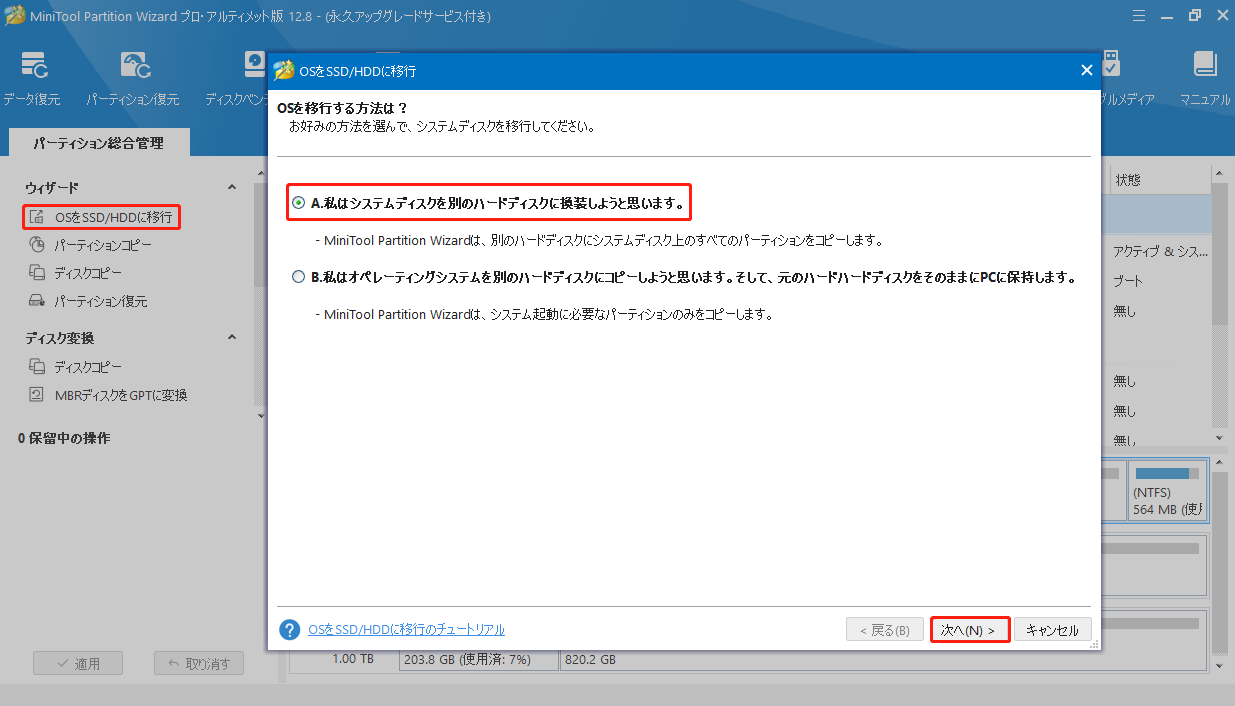
ステップ5:行先ディスク(接続した新しいSSD)を選択し、「次へ」ボタンをクリックして続行します。
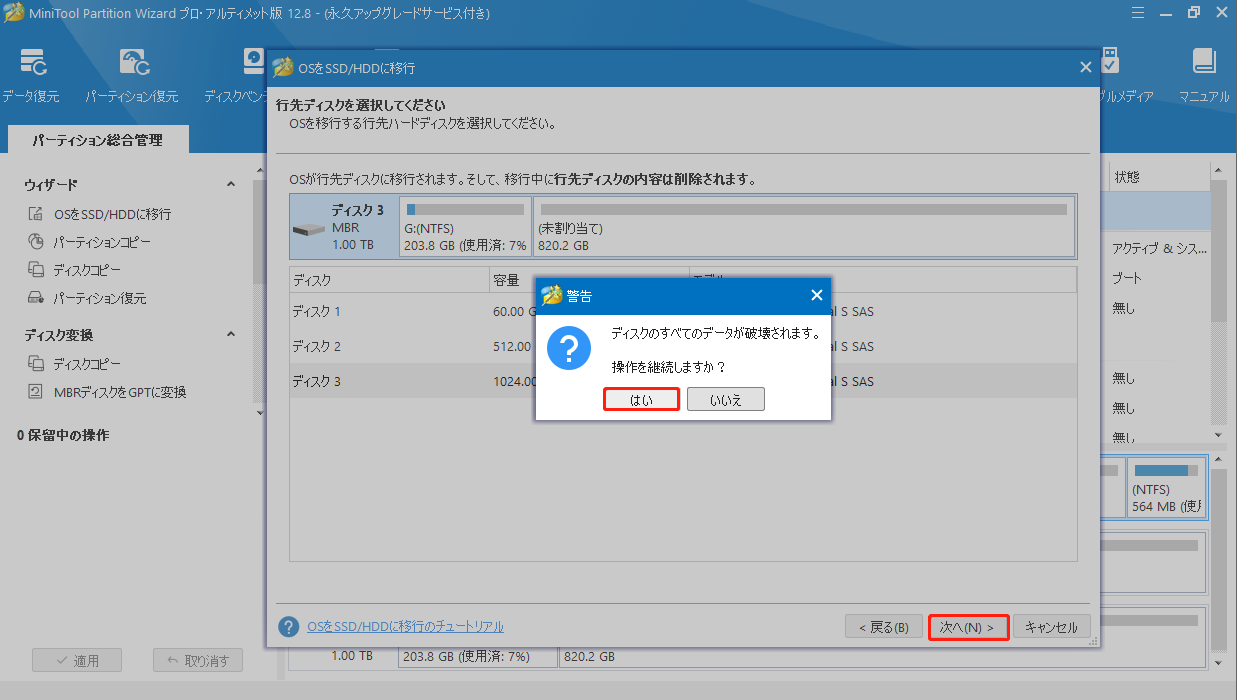
ステップ6:ニーズに応じてコピーオプションを選択し、「次へ」ボタンをクリックします。
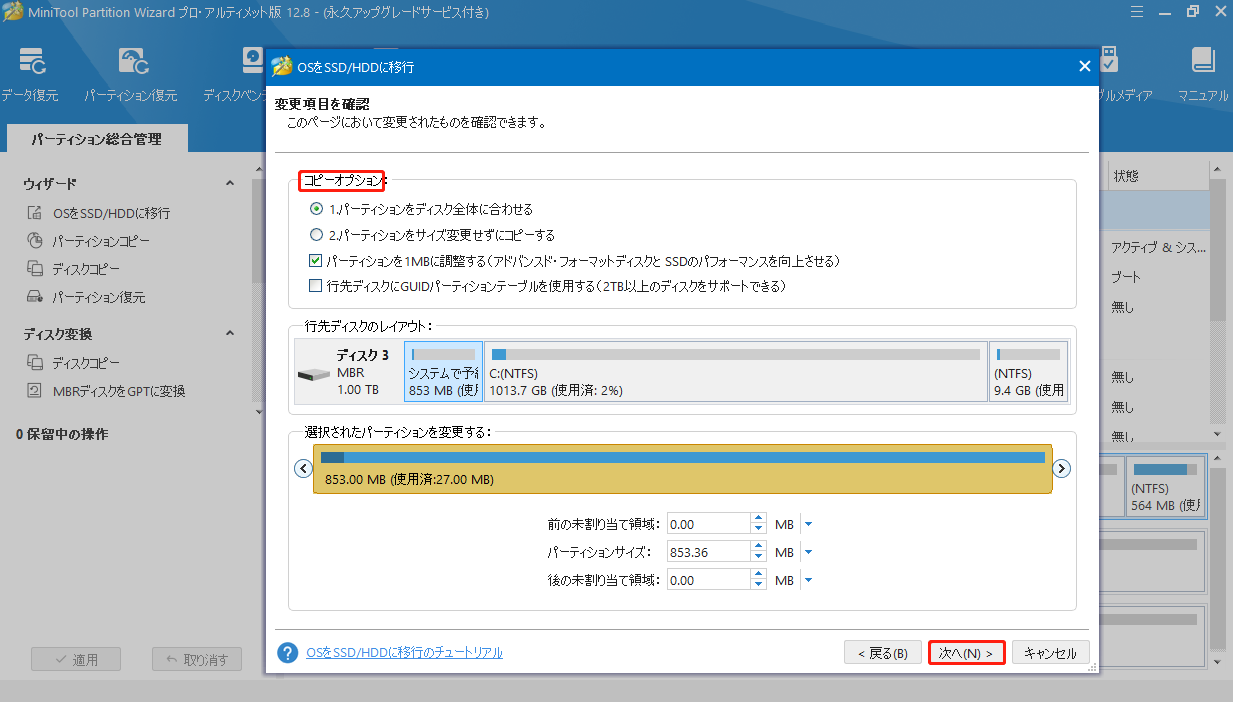
ステップ7:その後、「完了」>「適用」をクリックして操作を適用します。
移行プロセスが終了したら、SSDの交換プロセスを開始できます。まずPCの電源をオフにして、ケースを開きます。内蔵ハードドライブを見つけて取り出します。次に、新しいSSDを元の場所に置き、ネジで固定します。その後、PC ケースを閉じて、PCの電源をオンにします。
512GB SSDにどれくらいのデータが保存できます?ゲーミングPCに512GBのSSDは十分ですか?それらの答えを探しているなら、この記事は読む価値があります。Twitterでシェア
結語
この記事から、512GB SSDの実際のストレージ容量はどれくらいか、512GB SSDでどれだけのデータを保存できるか、512GB SSDは良いのか、そしてゲーミングに512GB SSDは十分か、などについて学ぶことができます。この記事が参考になれば幸いです。
MiniTool Partition Wizardの使用中にご不明な点がございましたら、[email protected]までお気軽にお問い合わせください。当社のサポートチームができるだけ早くお返事いたします。また、発生したエラーのトラブルシューティングについては、FAQページまたはヘルプページを参照することもできます。


